Información sobre el cd de soporte de software, Español – Asus M3N78-EM User Manual
Page 13
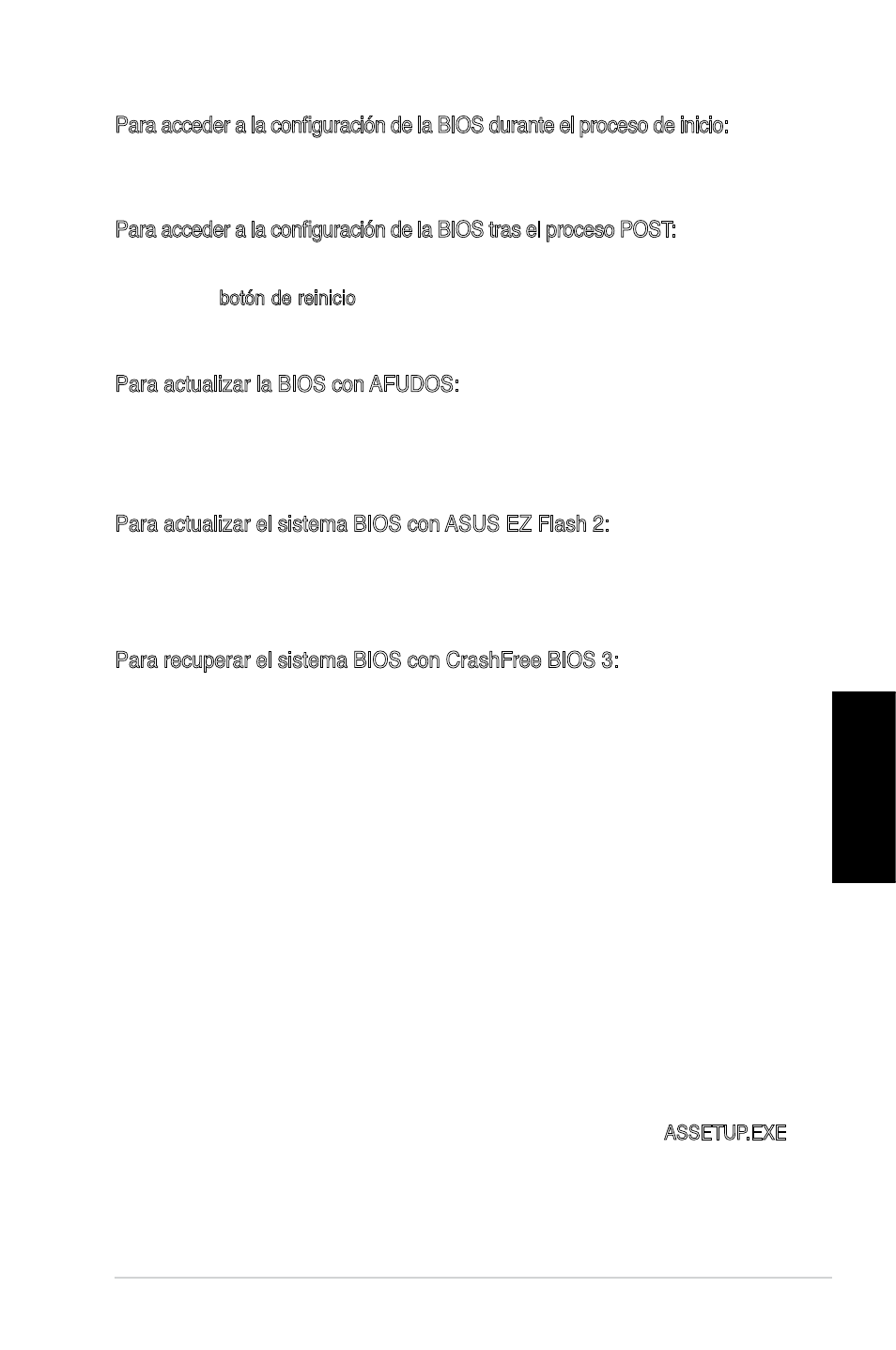
13
ASUS M3N78-EM
Español
Para acceder a la configuración de la BIOS durante el proceso de inicio:
Pulse
On Self-Test - POST). Si no pulsa
rutinas de comprobación.
Para acceder a la configuración de la BIOS tras el proceso POST:
• Reinicie el sistema presionando
durante el proceso POST, o
• Pulse el botón de reinicio en el chasis, y pulse
POST, o
• Apague y encienda el sistema, y pulse
Para actualizar la BIOS con AFUDOS:
Inicie el sistema desde un diskette de sistema con un archivo de BIOS actualizado.
En el intérprete de comandos DOS, escriba
afudos /i
rom> y pulse Enter. Reinicie el sistema cuando la actualización haya sido
completada.
Para actualizar el sistema BIOS con ASUS EZ Flash 2:
Inicie el sistema y presione
Flash 2. Inserte un disco flexible, CD o disco flash USB que contenga un archivo de
BIOS actualizado. EZ Flash 2 realizará el proceso de actualización del sistema BIOS
y reiniciará automáticamente el sistema cuando haya terminado.
Para recuperar el sistema BIOS con CrashFree BIOS 3:
Inicie su sistema. Si el sistema BIOS está corrupto, la herramienta de recuperación
automática CrashFree BIOS3 le pedirá que inserte un disco flexible, CD o disco flash
USB que contenga el archivo de BIOS original o más reciente. Reinicie el sistema
después de recuperar el sistema BIOS.
5.
Información sobre el CD de soporte
de Software
Esta placa madre soporta sistemas operativos (SO) Windows
®
32-bit XP / 32-bit
Vista / 64-bit XP / 64-bit Vista. Instale siempre la última versión del SO con sus
actualizaciones correspondientes para que pueda maximizar las funciones de su
hardware.
El CD de soporte incluido con su placa madre contiene útiles aplicaciones y varios
controladores para mejorar las funciones de la placa madre. Para comenzar a
utilizar el CD de soporte, inserte éste en su unidad de CD-ROM. El CD mostrará
automáticamente una pantalla de bienvenida y los menús de instalación (si la función
de autoejecución “Autorun” ha sido activada en su PC). Si la pantalla de bienvenida no
aparece de manera automática, localice y haga doble clic en el archivo ASSETUP.EXE
que se encuentra en la carpeta BIN del CD de soporte para mostrar los menús.
